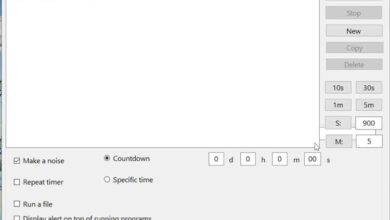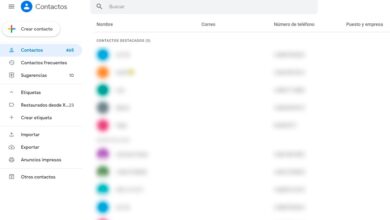Réparez facilement votre ordinateur Windows ou Linux avec Rescatux

Lorsque, pour une raison quelconque, notre ordinateur cesse de fonctionner, la première chose qui vient à l’esprit est de formater et de réinstaller le système d’exploitation à partir de zéro. Cependant, cela prend généralement un temps qui est souvent inutile. En plus de risquer de perdre les fichiers que nous avions sauvegardés sur le PC. Heureusement, il existe plusieurs façons de récupérer, récupérer et réparer un ordinateur qui ne démarre pas. Et l’un d’eux est de recourir à des disques de secours, comme c’est le cas avec Rescatux.
Rescatux est une distribution Linux basée sur Debian conçue pour fonctionner comme un disque de secours, c’est-à-dire pour fonctionner à partir de la RAM avant le système d’exploitation. Cette distribution apporte par défaut une série de packages et d’outils avec lesquels nous pouvons résoudre pratiquement tous les problèmes qui peuvent empêcher notre ordinateur de fonctionner correctement.
Ce disque de récupération a un assistant complet appelé Rescapp. Grâce à lui, n’importe quel utilisateur, même s’il n’a pas beaucoup de connaissances, pourra récupérer l’ordinateur en étant guidé dans chacune des étapes jusqu’à ce que, finalement, le système fonctionne à nouveau.
Que pouvons-nous faire avec Rescatux
Cette distribution est livrée en standard avec une série d’outils conçus pour être en mesure de résoudre tout problème qui pourrait empêcher notre ordinateur de démarrer ou de ne pas fonctionner correctement. Certaines des réparations que nous pouvons effectuer sur notre ordinateur avec ce programme sont:
Réparez le démarreur . Nous pouvons trouver un bon nombre d’outils pour réparer le démarrage, à la fois Windows et Linux. Par exemple:
- Modifiez l’ordre de démarrage UEFI.
- Créez une nouvelle entrée de démarrage.
- Affichez l’état de la partition sur laquelle l’UEFI est installé.
- Installez de faux Windows UEFI.
- Cachez l’UEFI de Microsoft.
- Réinstallez Microsoft UEFI.
- Vérifiez le démarrage UEFI.
- Réparez le démarrage Linux.
- Restaurez GRUB et GRUB2.
- Mettez à jour les menus et les entrées de GRUB2.
Réparez Windows . Nous trouverons également des options et des outils spécifiques pour résoudre les problèmes pouvant empêcher Windows 10 de fonctionner correctement:
- Restaurez le MBR Windows.
- Réinitialisez les mots de passe Windows.
- Donnez à tous les utilisateurs des autorisations d’administrateur.
- Réinstallez Windows UEFI.
- Déverrouillez n’importe quel utilisateur Windows.
Résolvez les problèmes d’accès . Si nous ne pouvons pas nous connecter à notre ordinateur, indépendamment de l’utilisation de Windows ou Linux, nous pourrons également retrouver l’accès à notre bureau:
- Modifiez le mot de passe de tout utilisateur Linux.
- Régénérez le fichier sudoers.
- Effacez les mots de passe Windows.
Des outils avancés . Et enfin, Rescatux dispose également d’une série d’outils qui nous aideront à résoudre d’autres problèmes pouvant empêcher notre PC de fonctionner. Entre autres, nous pouvons souligner:
- Gparted (pour créer des partitions).
- Testdisk (pour récupérer les tables de partition).
- Photorec (pour récupérer les fichiers supprimés).
- Gpart (pour partitionner à partir du terminal).
- extundelete (pour récupérer les fichiers du terminal).
Comment réparer n’importe quel ordinateur avec Rescatux
Lorsque nous démarrons notre ordinateur avec cette distribution Linux, la première chose que nous verrons sera le menu de démarrage avec les différentes options qu’il nous offre. A moins que nous ayons des problèmes pour démarrer Rescatux, l’idéal est de laisser la première option, car ce sera celle que notre système détectera et chargera la configuration optimale pour cela.
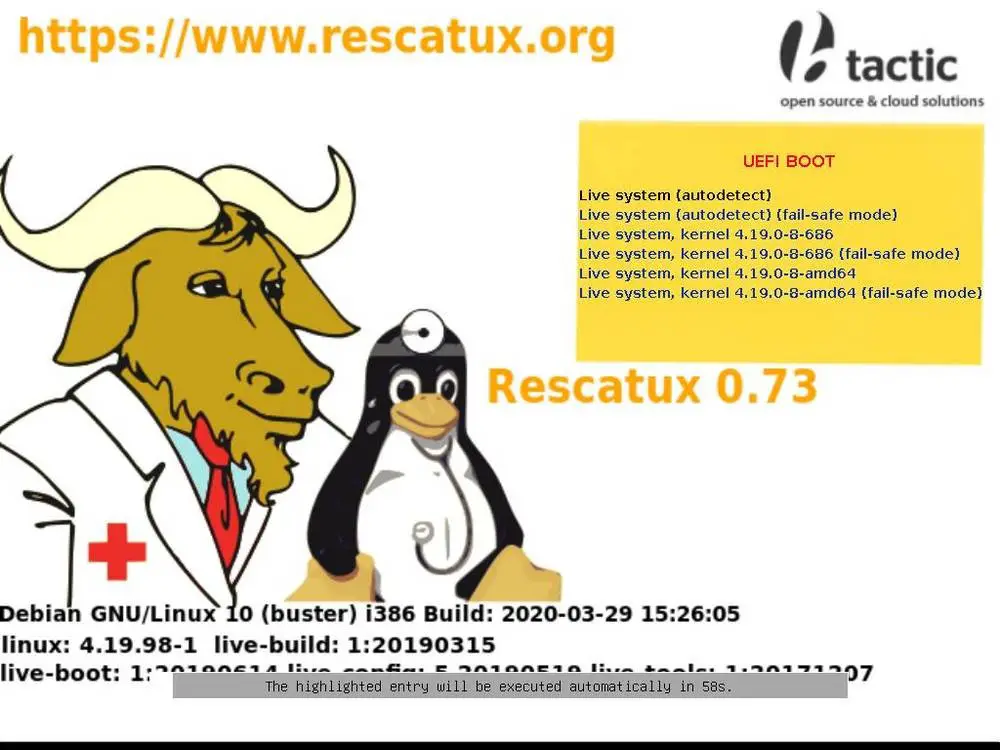
Une fois que la distribution démarre, nous pouvons en voir le bureau. De plus, nous verrons également un assistant qui nous guidera lors de la configuration initiale de Rescatux afin que nous puissions, par exemple, ajuster la résolution ou la langue du clavier.
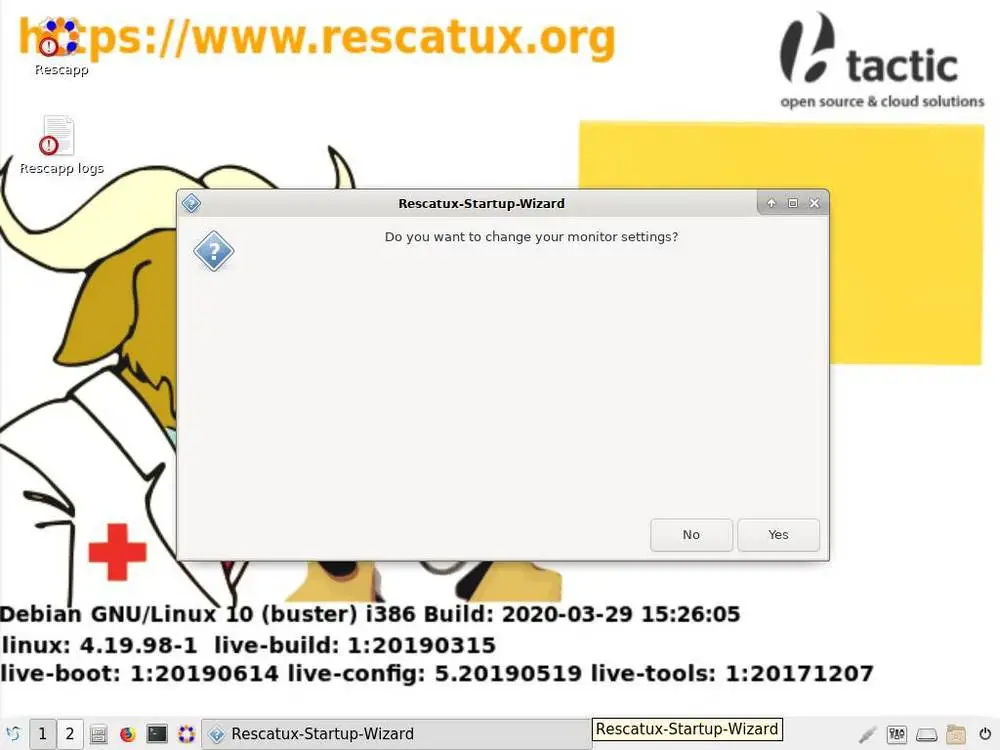
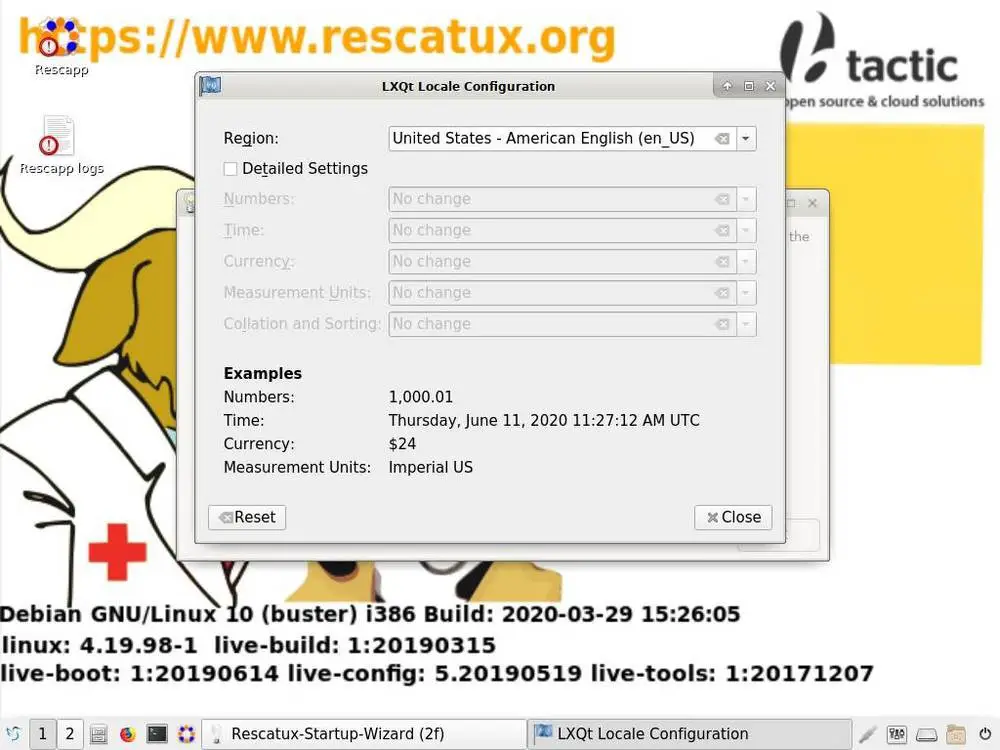

Nous avons déjà la distribution prête à commencer à travailler. Comme nous pouvons le voir, il dispose d’un bureau avec un menu d’application à partir duquel nous pourrons accéder à tous les éléments du système. En gros, si nous le voulons, nous pouvons l’utiliser comme n’importe quelle autre distribution.
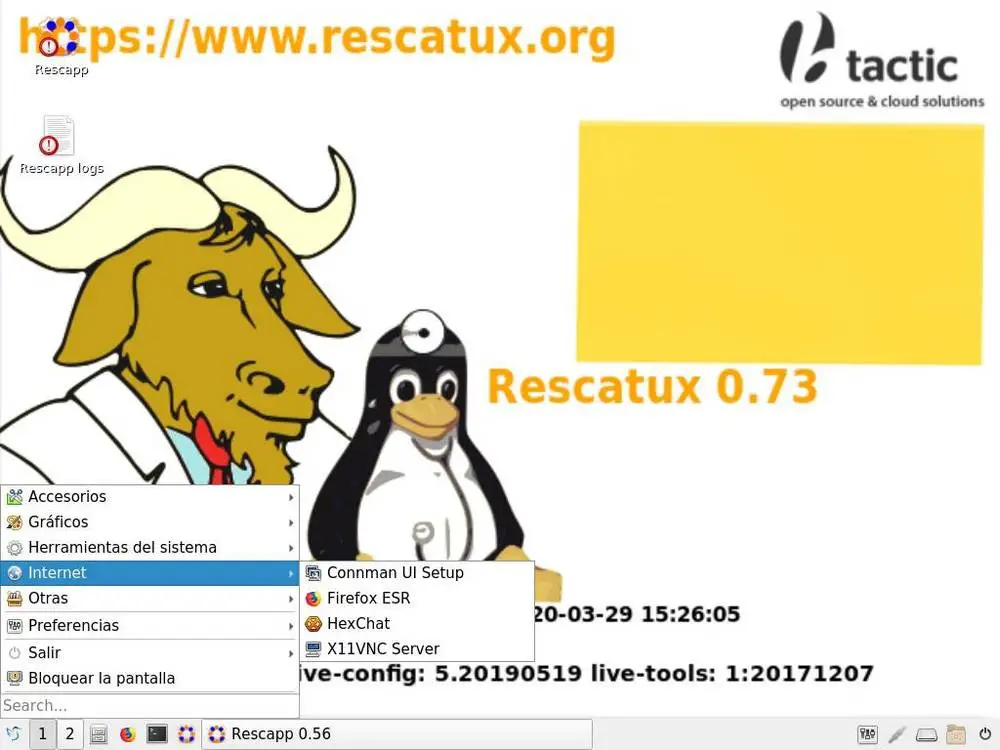
Cependant, ce qui nous intéresse, c’est Rescapp, l’assistant de récupération Rescatux. Cela s’ouvrira automatiquement lorsque la configuration sera terminée, ou nous pouvons le lancer nous-mêmes à partir du raccourci du bureau.
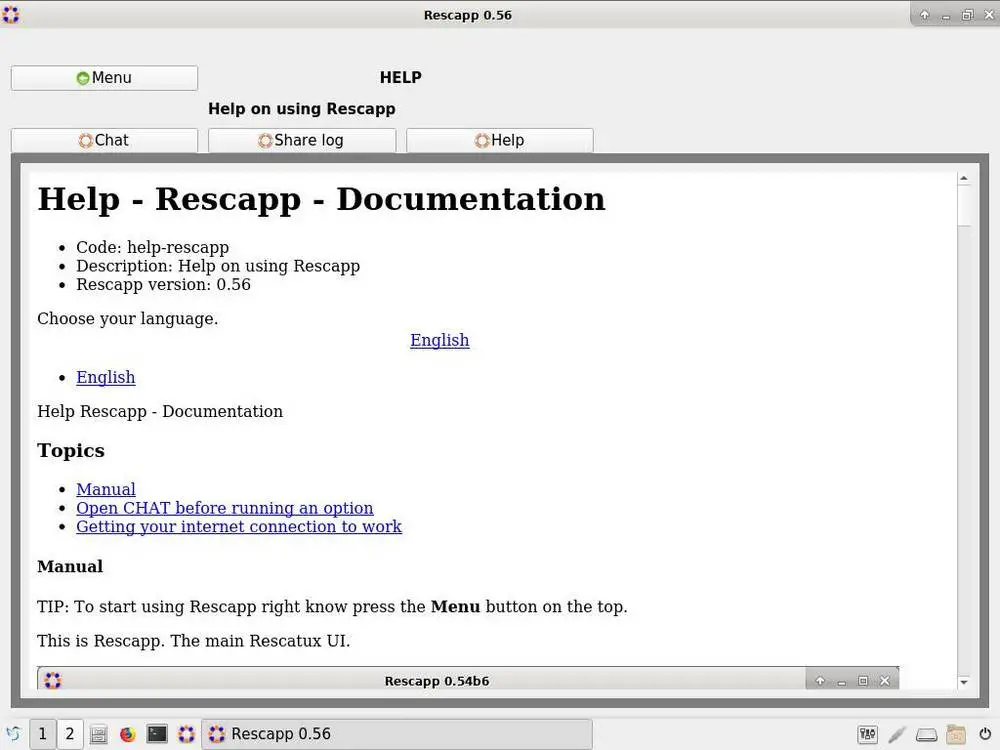
Comme nous pourrons le voir, dans cet assistant, nous trouverons la documentation du programme, l’accès aux sites Web d’aide pour recevoir le soutien de la communauté et un menu où se trouvent tous les outils de cette distribution.
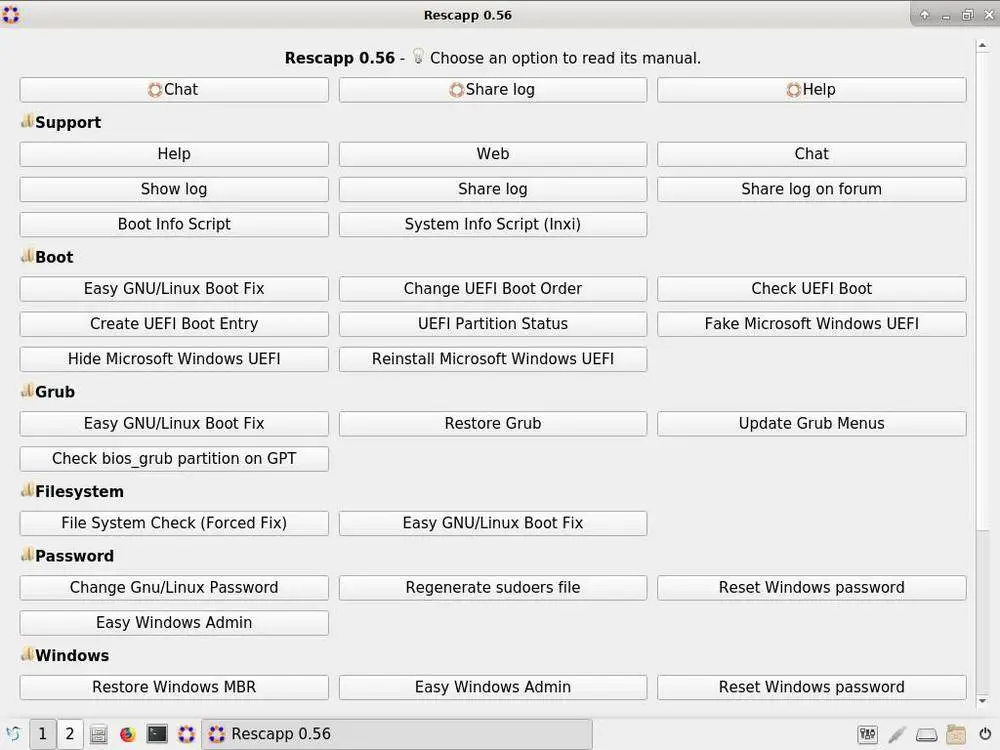
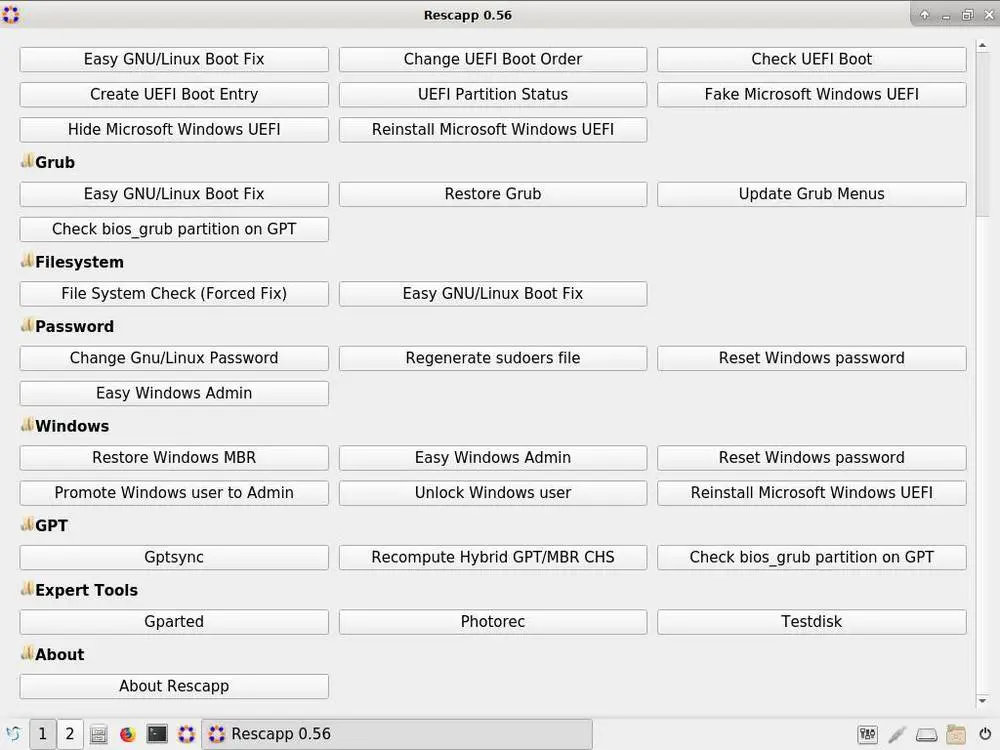
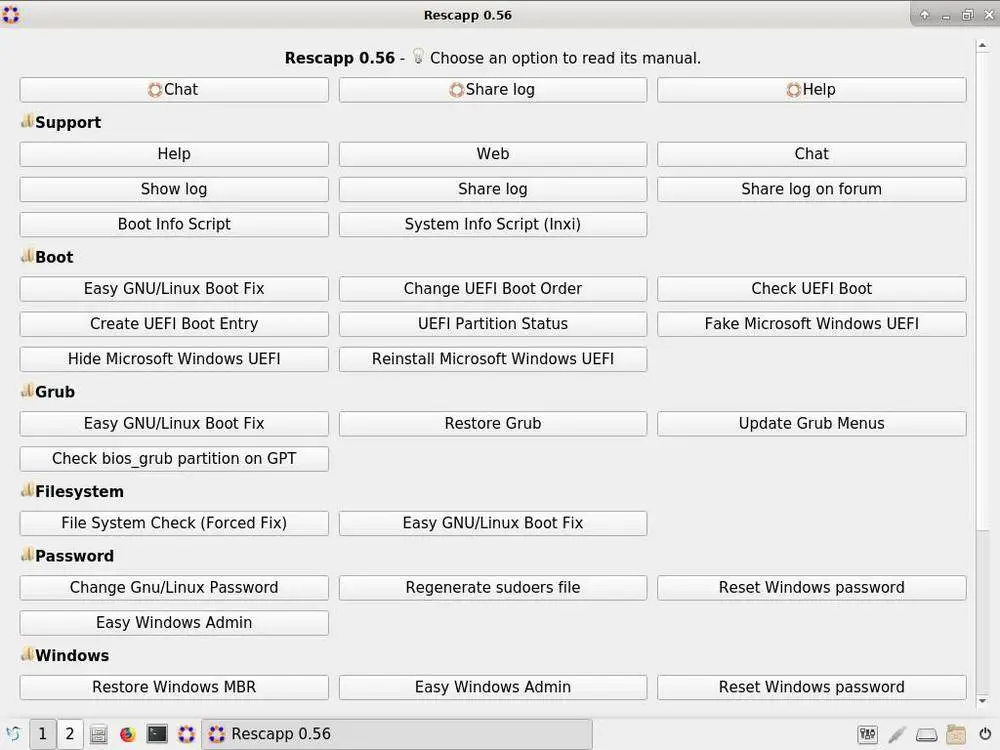
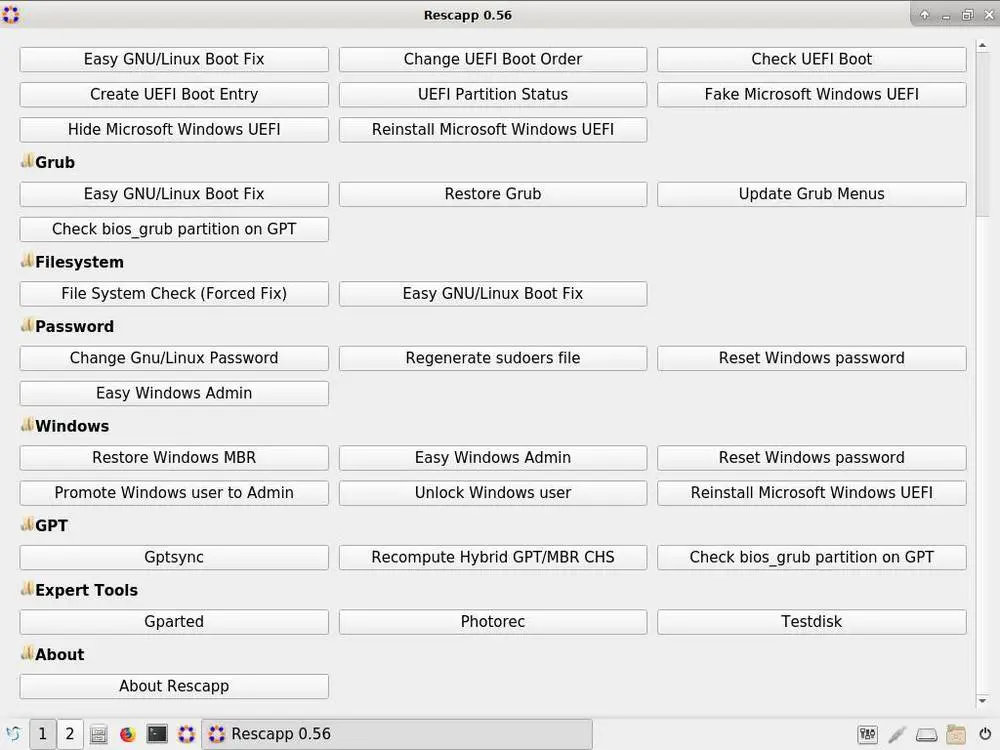
En fonction du type de problème que nous avons sur notre ordinateur, nous devrons choisir l’outil correspondant. Par exemple, disons que nous avons un problème avec le MBR Windows. Ensuite, nous choisirons l’option de restauration du MBR dans la liste des outils. Ensuite, nous verrons à nouveau l’écran d’aide Rescapp, avec une description de l’outil que nous allons exécuter et un bouton, Exécuter, pour l’exécuter.
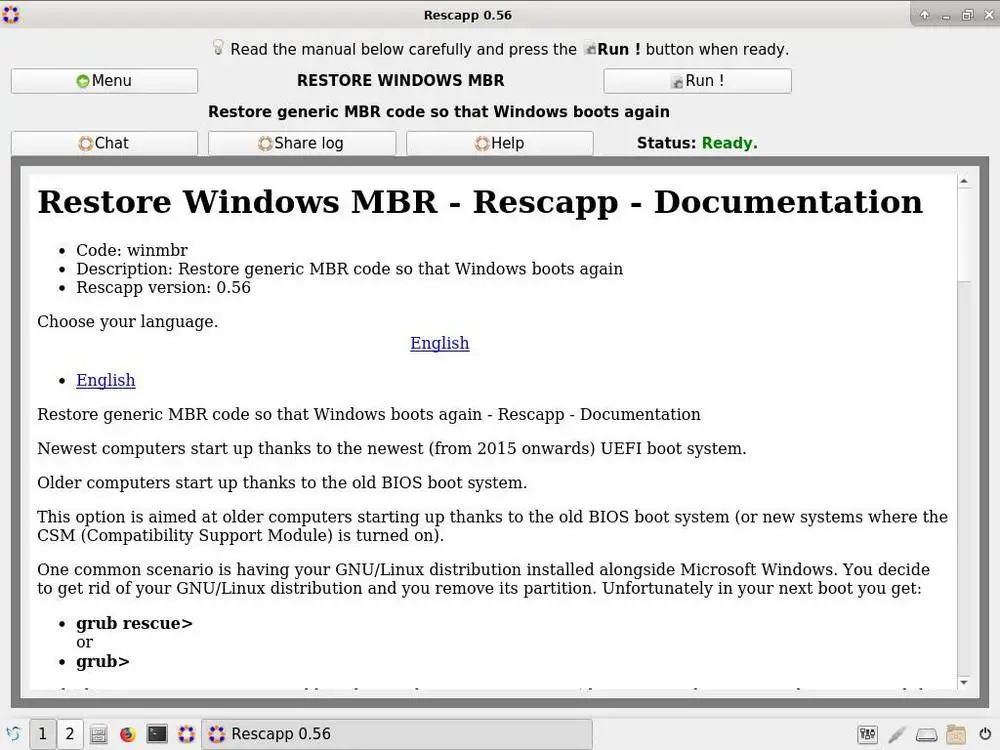
L’outil s’exécutera. Certains d’entre eux sont automatiques et d’autres nécessitent notre intervention. Mais tous les processus sont guidés, il n’y aura pas de problèmes.
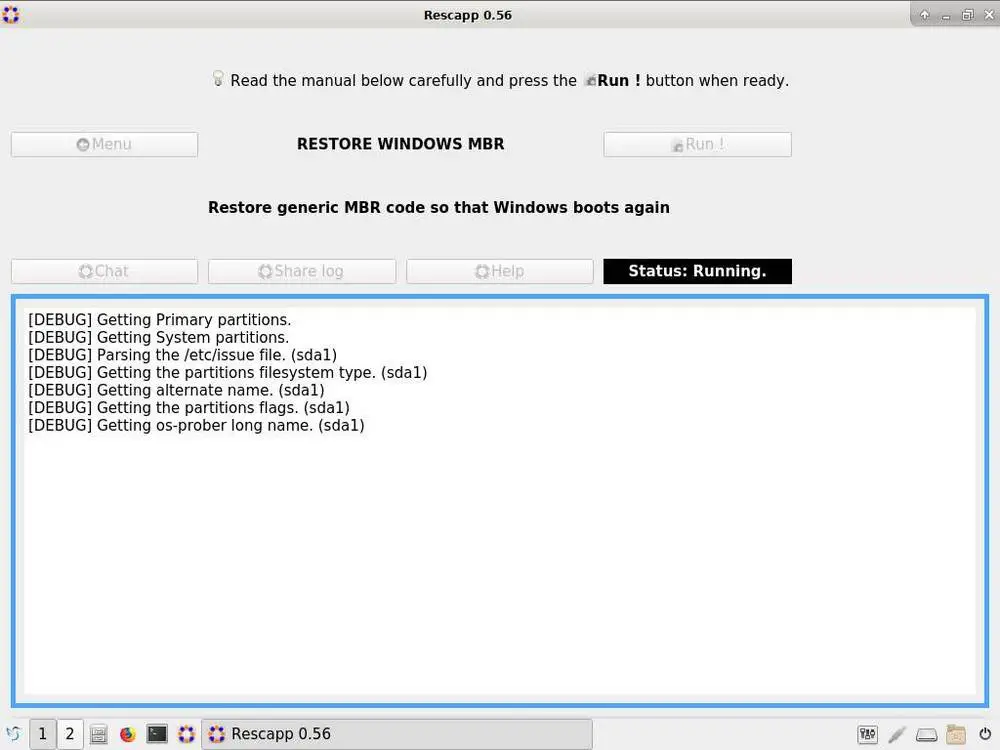
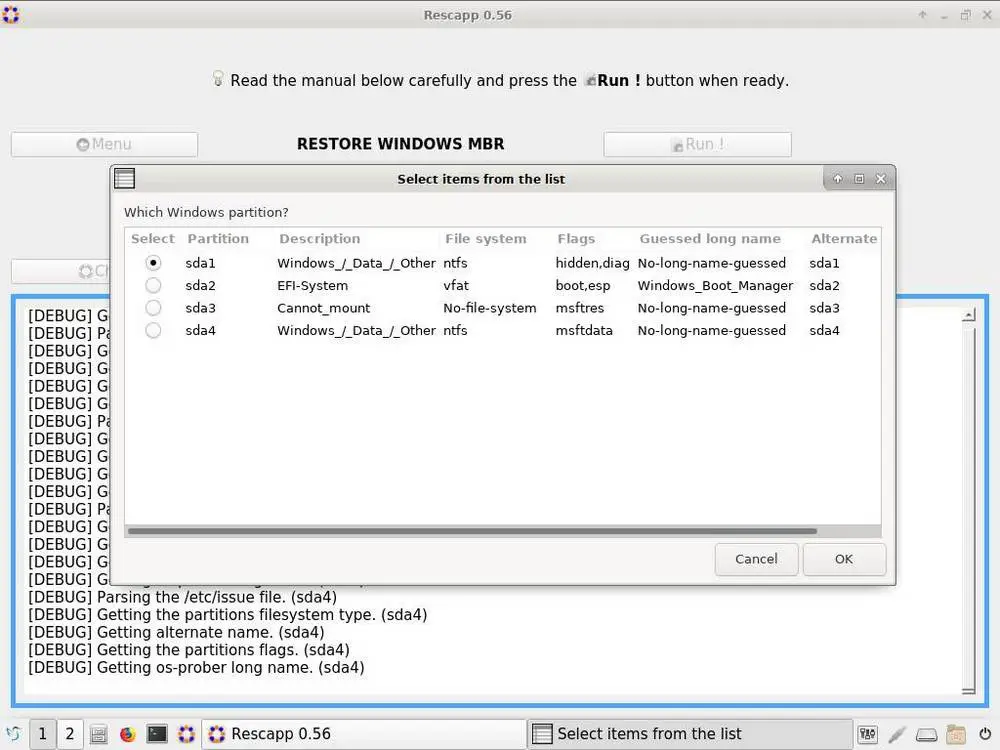
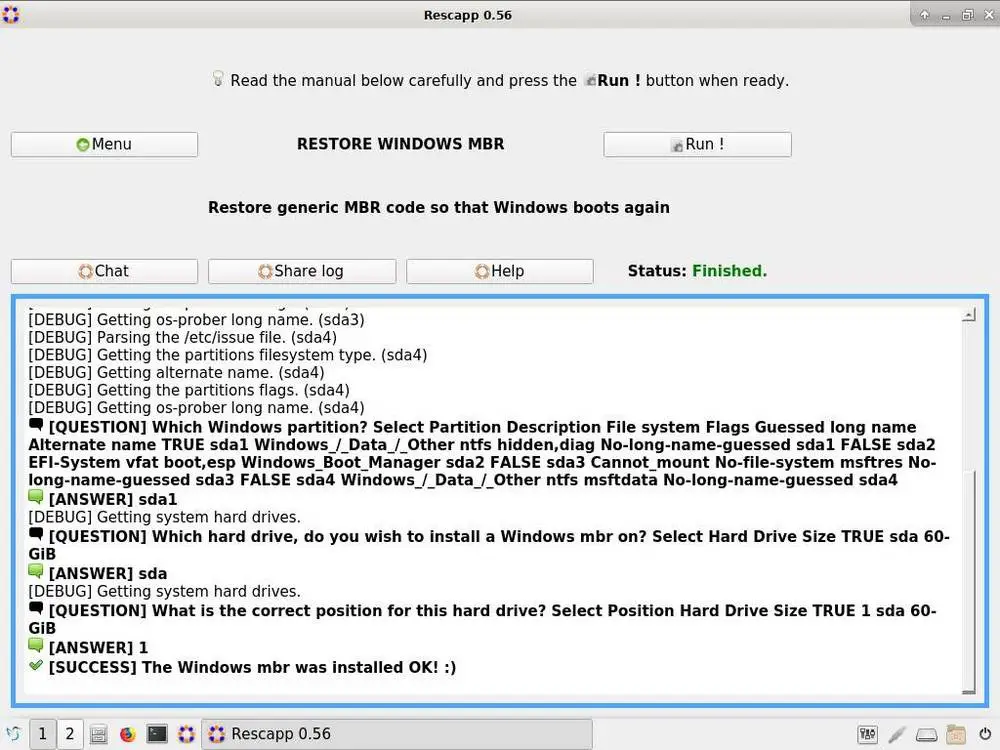
Lorsque l’outil a fini de fonctionner, le problème doit être résolu. Dans le cas où le PC ne démarre pas, nous pouvons redémarrer le PC et vérifier qu’il fonctionne réellement maintenant.
Télécharger ISO
Cette distribution Linux est entièrement gratuite pour tous les utilisateurs, et nous pouvons la télécharger, au format ISO, depuis son site Web . Une fois que nous avons l’image ISO sur notre ordinateur, nous devons choisir comment nous voulons l’utiliser. Nous pouvons le graver sur un CD, car il occupe moins de 700 Mo, et utiliser ce CD pour démarrer le PC. Ou nous pouvons l’enregistrer sur une clé USB, avec un programme comme Etcher , pour démarrer le PC à partir de celui-ci.
Exigences minimales
Les développeurs n’ont spécifié aucune exigence minimale ou recommandée pour pouvoir faire fonctionner cette distribution sur notre ordinateur. Mais il est recommandé d’avoir au moins 1 Go de RAM afin que tout le système puisse être chargé dans la RAM sans problème.
En outre, cette distribution peut fonctionner sur tout type de système et d’architecture en mode BIOS. Cependant, dans UEFI, nous ne sommes garantis de travailler que sur des plates-formes EFI x64. De plus, si le démarrage sécurisé est activé, nous ne pouvons démarrer que la version amd64, tandis que si le démarrage sécurisé est désactivé, nous pouvons également démarrer la version i386.
Alternatives
Rescatux n’est pas la seule distribution Linux conçue pour nous aider à récupérer et réparer notre ordinateur. Sur le Web, nous pouvons trouver d’autres alternatives qui, bien qu’elles ne remplacent pas cette distribution, peuvent nous aider à résoudre des problèmes spécifiques que, avec Rescatux, nous ne pouvons pas résoudre.
SystemRescueCd . Très petite distribution Linux pour récupérer tout ordinateur qui ne fonctionne pas. Il est livré avec un grand nombre de programmes et d’outils qui nous permettront d’avoir le contrôle sur tous les aspects du PC, de récupérer des données, inverser les mots de passe et même de sauvegarder les données de notre système d’exploitation si l’on pense, par exemple, au formatage.
BootCD de Hiren . Un système de récupération basé sur Windows PE qui nous permettra de charger un système d’exploitation en RAM et de travailler avec lui comme s’il était installé sur le disque dur, en exécutant des programmes et en naviguant sur Internet. Il est livré avec des outils et des scripts pour analyser et récupérer notre Windows cassé. Il n’est pas spécialisé dans Linux.